安装Win10更新后无法还原系统怎么回事
来源:win10win.com
时间:2024-11-15 11:21:54 233浏览 收藏
知识点掌握了,还需要不断练习才能熟练运用。下面golang学习网给大家带来一个文章开发实战,手把手教大家学习《安装Win10更新后无法还原系统怎么回事 》,在实现功能的过程中也带大家重新温习相关知识点,温故而知新,回头看看说不定又有不一样的感悟!
越来越多的人开始使用Win10系统了,但是在使用过程中难免会出现各种各样的问题。我们在安装Win10更新后遇到问题,一般会使用系统还原功能将系统还原到先前的状态。但是有时候会收到还原停止的错误提示,无法完成Windows还原过程,这该怎么办?跟着小编一起来看看吧。
1、现象描述
按照正常的情况,我们在电脑中安装Windows 10之后,先打开系统保护,然后创建名为“R1”的系统还原点。随后安装一个或多个Windows 10更新,完成更新安装后,将系统还原到“R1”还原点,应该可以正常进行(图1)。但是,还原过程中遇到意外停止并显示(0xC000021A)错误,系统无法还原到“R1”还原点。尝试重新启动系统,但无法返回到Windows桌面。
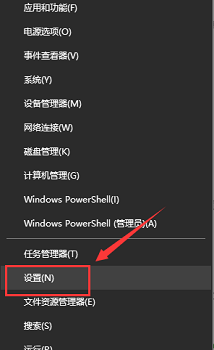
2、原因分析
当Windows 10在准备系统还原过程中使用的文件时,信息被保存到Windows注册表,并在电脑下一次启动时完成还原。在这种特殊情况下,Windows 10在还原之前会加载当前的驱动程序,如果加载驱动的过程中遇到驱动程序不匹配和停止错误,这时还原过程就会停止,并显示上述错误。
3、问题解决
恢复无法启动的系统
如果安装完系统更新后无法还原,需要进入Windows 10恢复环境来解决。在多次重新启动失败后,系统会自动加载恢复环境。选择“疑难解答→高级选项→启动设置→立即重新启动”。随后,会显示启动选项列表,按下F7键,选择“禁用驱动程序强制签名”(图2)。之后再进行还原,Windows应该能够恢复系统还原过程。
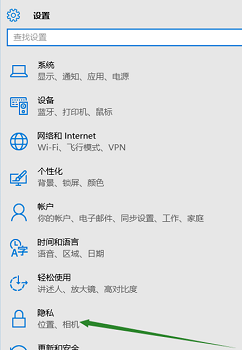
如何完全避免此问题
为了避免因上述问题而导致无法还原和正常启动,建议使用Windows 10恢复环境运行系统还原,而不是直接在Windows系统属性的还原设置窗口中进行还原。
按下Win+I组合键打开“设置”应用,依次进入“更新和安全→恢复”(图3)。
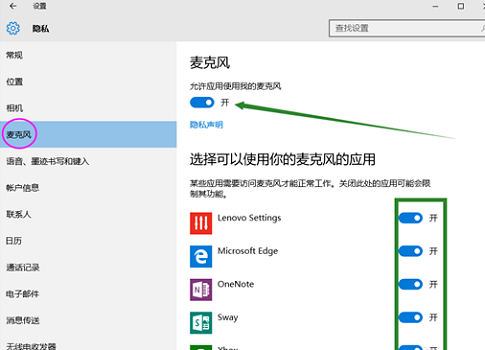
在“高级启动”下选择“立即重新启动”(图4)。当Windows重新启动时,选择“疑难解答→高级选项→系统还原”。按照说明选择系统还原点并还原系统。
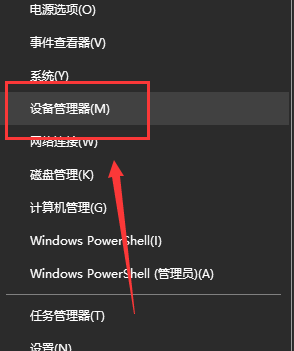
小提示:上述两种途径进入恢复环境的不同:第一种是系统反复重启失败后被动、自动进入的,而后一种方法是为避免问题发生而由用户主动操作进入。
到这里,我们也就讲完了《安装Win10更新后无法还原系统怎么回事 》的内容了。个人认为,基础知识的学习和巩固,是为了更好的将其运用到项目中,欢迎关注golang学习网公众号,带你了解更多关于的知识点!
-
501 收藏
-
501 收藏
-
501 收藏
-
501 收藏
-
501 收藏
-
426 收藏
-
364 收藏
-
371 收藏
-
281 收藏
-
147 收藏
-
353 收藏
-
382 收藏
-
172 收藏
-
245 收藏
-
186 收藏
-
201 收藏
-
448 收藏
-

- 前端进阶之JavaScript设计模式
- 设计模式是开发人员在软件开发过程中面临一般问题时的解决方案,代表了最佳的实践。本课程的主打内容包括JS常见设计模式以及具体应用场景,打造一站式知识长龙服务,适合有JS基础的同学学习。
- 立即学习 543次学习
-

- GO语言核心编程课程
- 本课程采用真实案例,全面具体可落地,从理论到实践,一步一步将GO核心编程技术、编程思想、底层实现融会贯通,使学习者贴近时代脉搏,做IT互联网时代的弄潮儿。
- 立即学习 516次学习
-

- 简单聊聊mysql8与网络通信
- 如有问题加微信:Le-studyg;在课程中,我们将首先介绍MySQL8的新特性,包括性能优化、安全增强、新数据类型等,帮助学生快速熟悉MySQL8的最新功能。接着,我们将深入解析MySQL的网络通信机制,包括协议、连接管理、数据传输等,让
- 立即学习 500次学习
-

- JavaScript正则表达式基础与实战
- 在任何一门编程语言中,正则表达式,都是一项重要的知识,它提供了高效的字符串匹配与捕获机制,可以极大的简化程序设计。
- 立即学习 487次学习
-

- 从零制作响应式网站—Grid布局
- 本系列教程将展示从零制作一个假想的网络科技公司官网,分为导航,轮播,关于我们,成功案例,服务流程,团队介绍,数据部分,公司动态,底部信息等内容区块。网站整体采用CSSGrid布局,支持响应式,有流畅过渡和展现动画。
- 立即学习 485次学习
